3 основных способа шумоподавления видео за считанные секунды [2024]
Запись видео без фонового шума невозможна, в основном при записи в хаотичном месте. Кроме того, видеошум возникает из-за чрезвычайной чувствительности микрофона к вентиляционному шуму, такому как учащенное дыхание или гул ветра. Существуют методы сохранения чистоты и четкости звука видео во время записи фильма. Однако гораздо предпочтительнее шумоподавлять видео, чем делать это. Чтобы помочь вам и решить ваши проблемы, этот пост расскажет вам о трех надежных методах шумоподавления видео. В результате в этой части также будут рекомендованы три наиболее распространенные программы шумоподавления видео и аудио шумоподавления. По этой причине вы можете доверять Tipard Video Converter Ultimate, Adobe Premiere и Shotcut. А для лучшего понимания того, как ими управлять, в этой статье мы рассмотрим процесс в последовательных инструкциях.
Кроме того, мы рекомендуем вам продолжить чтение этого текста, чтобы полностью решить вашу проблему, используя способы для как шумоподавить видео клипы.
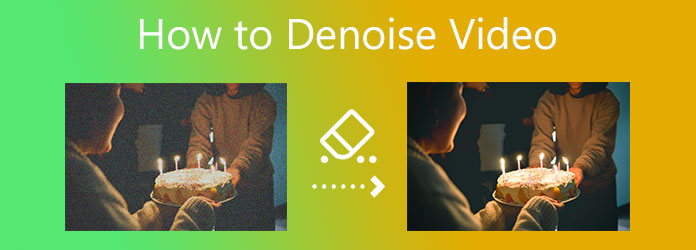
Часть 1. Что такое Denoise в видеомонтаже?
Video Denoise — это процесс устранения шума из видеопотока. И для дополнительной информации. Знаете ли вы, что существует три подхода к шумоподавлению видео? Во-первых, это методы пространственного шумоподавления видео. Вы можете удалить шум изображения для каждого кадра отдельно. Еще один метод — временное шумоподавление видео, который минимизирует шум между кадрами. В соответствии с этим при объединении пикселей из многих кадров вы можете использовать компенсацию движения, чтобы избежать эффектов размытия движения. Третий подход — это метод пространственно-временного шумоподавления видео, также известный как трехмерное шумоподавление, который сочетает в себе пространственное и временное шумоподавление.
Часть 2. 3 лучших способа шумоподавления видео
Как удалить шум из видео в Tipard Video Converter Ultimate
Tipard Video Converter Ultimate это программа для редактирования видео, которая может адекватно шумоподавить видео. Это бесплатное программное обеспечение представляет собой фантастический конвертер видео, который поддерживает более 500 видеоформатов. Он также может конвертировать фильмы 8K/4K/HD со скоростью до 60 раз выше. И, поскольку вас беспокоит шумоподавление видео, мы хотели бы сообщить вам, что оно включает набор инструментов с инструментом Video Enhancer. Эта функция содержит инструмент «Удалить видеошум» для исправления видеозаписей. Вы также можете ознакомиться с основными функциями программного обеспечения ниже и следовать процедурам для его правильной работы.
Основные характеристики Tipard Video Converter Ultimate
- 1. Он может копировать DVD-файлы.
- 2. Он имеет инструмент для редактирования видео, такой как обрезка, вращающийся, слияние и многое другое.
- 3. Он поддерживает ускорение графического процессора.
- 4. Он может конвертировать пакетные файлы без ущерба для качества.
- 5. Это простой в использовании.
- 6. Не содержит вирусов и вредоносных программ.
- 7. Он предлагает создание GIF и 3D.
Шаг 1Сначала откройте браузер и введите Tipard Video Converter в строку поиска. Затем перейдите на страницу программного обеспечения и найдите скачать бесплатно вариант. Затем выберите вариант, соответствующий вашей операционной системе. Запустите его и подключите к компьютеру, затем перейдите в Ящик для инструментов и Видеоусилитель.

Шаг 2Когда вы выбираете Видеоусилитель инструмент, вы увидите новый экран с (+) знак в центре. Щелкните ее, чтобы добавить видеофайл для шумоподавления.

Шаг 3При загрузке видеофайла появится новое окно с несколькими параметрами. Повышение разрешения, уменьшение дрожания видео, оптимизация яркости и контрастности и уменьшение шума видео в результате все будет видно. Для эффективного шумоподавления видео установите флажок рядом с пунктом «Уменьшить шум видео».

Шаг 4Если вы хотите узнать, подвергались ли ваши видеоматериалы каким-либо изменениям. Нажав на предварительный просмотр Кнопка, вы можете убедиться в этом. Эта опция позволит вам увидеть образец вашего нового вывода. Если теперь вам этого достаточно, выберите местонахождение файла для новой продукции, щелкнув значок Сохранить. Затем, наконец, нажмите кнопку Усилить возможность получить новый продукт
Шаг 5Наконец, теперь вы можете наслаждаться съемкой видео в четком и превосходном качестве.
Как удалить шум из видео в Adobe Premiere
Adobe Premiere — ваш следующий выбор, потому что он также может успешно удалять шум из видео. Это также простая в использовании программа, которая позволяет вам без проблем перемещаться по ней. Он доступен для бесплатной загрузки и совместим с системами Windows и Mac. Хорошая новость заключается в том, что вы можете эффективно восстановить ваше видео файлы с помощью шумоподавителя видео Adobe Premiere. Следовательно, если вы хотите попробовать это, это руководство покажет вам основные шаги, как это сделать.
Шаг 1Установите и запустите Adobe Premiere на своем ПК. Затем создайте новый проект, чтобы включить видеофайл. Затем перейдите к эффект установка.
Шаг 2Выберите видеофайл после добавления видеоклипов. После этого дважды щелкните Аудиоэффекты, Затем перейдите к Шумоподавление или восстановление. После этого приступайте к DeNoise.
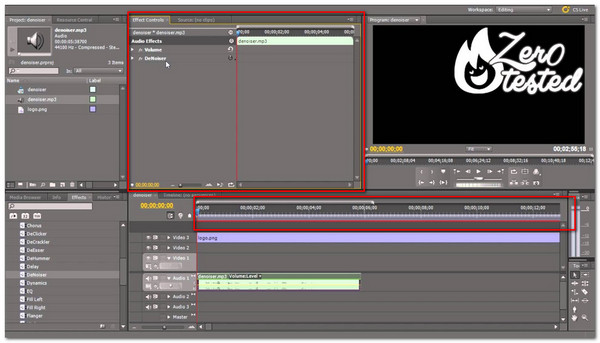
Шаг 3Наконец, нажмите Редактировать воспитывать Эффекты управления окно. Затем вы можете настроить Снижение ручку, пока она не покажет -10db. Обратите внимание, что все клипы начинаются с нулевого значения.
Как шумоподавить видео в Shotcut
Программное обеспечение для редактирования видео и аудио Shotcut является бесплатным и включает в себя все функции других программ для редактирования. В результате он позволяет добавлять переходы, обрезать их, создавать ключевые кадры и выполнять другие простые переходы. Это также позволяет вам шумоподавить ваше видео, настроив параметр «Аудио». В результате можно поступить следующим образом.
Шаг 1Запустите и откройте ярлык на свой компьютер. После этого вы попадете в основной интерфейс. В правом верхнем углу экрана нажмите кнопку Открыть файл кнопка. Затем выберите видеофайл для шумоподавления.
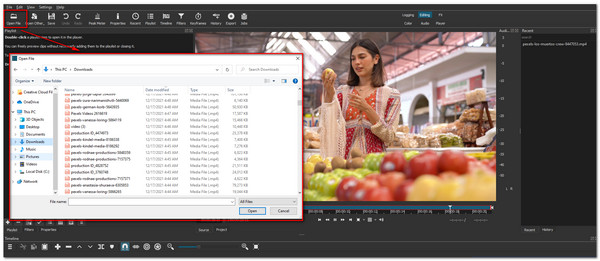
Шаг 2После добавления видеофайла перейдите в правую часть интерфейса и выберите Аудио вариант. Появятся ползунки аудио. В результате вы можете настроить их, чтобы уменьшить шум в вашем видео.
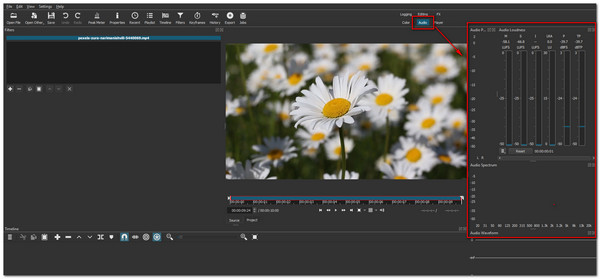
Часть 3. Часто задаваемые вопросы о том, как шумоподавить видео
Какой шумоподавитель видео самый надежный?
Мы настоятельно рекомендуем Tipard Video Converter Ultimate. Этот поставляется с бесплатной версией для загрузки, которая подходит для Windows и Mac. Это заслуживает доверия, потому что оно не содержит вирусов и вредоносных программ. Он также может шумоподавить видео несколькими щелчками мыши, попробуйте прямо сейчас.
Как я могу удалить шум из видео на своем телефоне Android?
Посетите Play Store, чтобы загрузить приложение на свое устройство Android.
Коснитесь «Отключить видео» в его интерфейсе и выберите видео, из которого вы хотите удалить фоновый шум из своего фотоальбома. После загрузки коснитесь значка галочки, и появится экран. Выберите «Отключить звук без обрезки видео», затем «ОК», чтобы сохранить видео на телефоне.
Что такое шумоподавляющая фотография?
Шумоподавление изображения удаляет шум из зашумленного изображения, чтобы восстановить фактический отпечаток. Однако, поскольку шум, края и текстура являются высокочастотными компонентами, их сложно различать в процессе шумоподавления. Изображения с дешумированием обязательно потеряют некоторую информацию.
Заключение
Мы надеемся, что после прочтения всего этого эссе вы полностью поняли три метода. для шумоподавления видео. Напомним, что Tipard Video Converter обеспечивает высочайшее качество видео и звука. Таким образом, это позволяет вам восстанавливать ваши медиафайлы без ущерба для их качества. Вы также можете использовать бесплатную загрузку и перейти на премиум-версию, чтобы получить все ее функции. Если у вас есть какие-либо вопросы, пожалуйста, напишите или свяжитесь с нами.
Кроме того, поделитесь этой статьей, чтобы помочь другим в решении их проблем, особенно в том, как эффективно шумоподавить видео.







